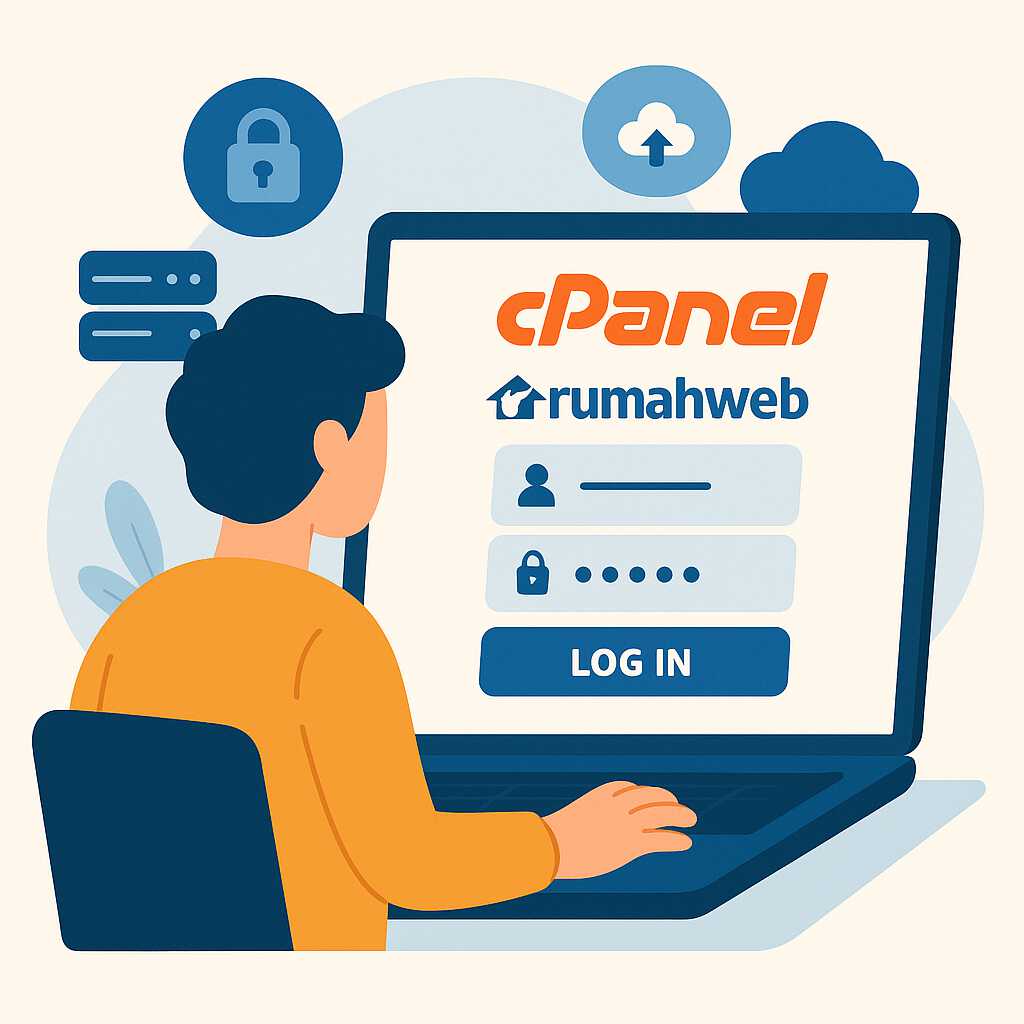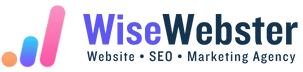Halo WiseSob! Kamu nggak sendirian kok kalau sempat bingung saat pertama kali mau login cPanel Rumahweb. Banyak juga yang ngalamin hal yang sama—entah lupa link, bingung username, atau nggak tahu harus mulai dari mana. Padahal, akses ke cPanel itu penting banget buat mulai atur file website, email, hingga instalasi WordPress. Tenang, kami bantu jelaskan dengan cara paling simpel!
Apa Itu cPanel dan Mengapa Penting?
Kalau ini pertama kalinya WiseSob denger istilah cPanel, nggak perlu panik. Sederhananya, cPanel adalah semacam control panel atau dasbor yang disediakan oleh layanan hosting—termasuk Rumahweb—untuk membantu kamu mengelola segala hal terkait website kamu. Mulai dari upload file, bikin akun email dengan nama domain sendiri, setting domain, instalasi WordPress, hingga ngatur database—semuanya bisa dilakukan lewat cPanel tanpa perlu ngoding ribet.
Bayangin aja cPanel seperti dashboard mobil. Kalau mobil butuh dashboard buat ngatur lampu, AC, atau cek bensin, maka website juga butuh dasbor untuk ngatur komponen teknisnya. Nah, di sinilah peran cPanel. Tanpa akses ke sini, WiseSob ibarat punya mobil tapi nggak tahu cara nyalain mesin. Jadi penting banget, terutama kalau kamu ingin mandiri dalam ngatur websitemu tanpa harus nungguin bantuan teknisi terus-menerus.
Untungnya, cPanel dirancang user-friendly, jadi meski kamu baru pertama kali nyentuh dunia hosting, tampilannya tetap cukup mudah dipahami dan digunakan.
Cara Login cPanel Rumahweb (Langkah Lengkap)
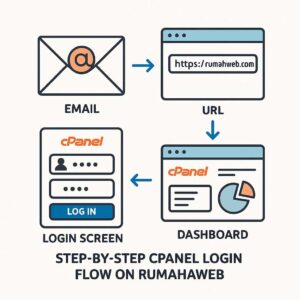
Untuk WiseSob yang baru mulai menggunakan layanan hosting dari Rumahweb, berikut ini panduan login ke cPanel secara lengkap dan simpel. Pertama, buka email kamu dan cari pesan dari Rumahweb yang biasanya berisi informasi akun hosting, termasuk username, password, dan link akses cPanel. Selanjutnya, temukan URL cPanel yang biasanya berbentuk namadomainkamu.com/cpanel atau kamu juga bisa langsung akses cpanel.rumahweb.com kalau domainnya belum aktif sempurna.
Setelah itu, masukkan username dan password cPanel yang kamu dapatkan dari email tersebut. Klik tombol login dan tunggu beberapa detik sampai dashboard cPanel tampil di layar. Di sinilah kamu bisa mulai mengatur semua hal teknis dari website-mu.
Kalau suatu hari WiseSob lupa password atau nggak bisa login, jangan panik. Kamu bisa masuk ke Member Area Rumahweb, lalu pilih menu layanan hosting dan klik reset password cPanel. Dalam hitungan menit, aksesmu akan kembali aman. Jangan lupa juga untuk simpan data login di tempat aman ya!
Tips Aman dan Efisien Mengakses cPanel
Agar pengalaman login cPanel kamu tetap aman dan efisien, ada beberapa tips praktis yang bisa WiseSob terapkan. Pertama, selalu gunakan browser terpercaya seperti Google Chrome, Firefox, atau Safari. Hindari login dari komputer umum seperti di warnet atau perangkat yang tidak kamu kenal karena berisiko tinggi terhadap pencurian data.
Kedua, simpan password kamu dengan aplikasi password manager seperti Bitwarden atau LastPass. Hindari menulisnya di kertas atau sticky note yang gampang hilang atau terbaca orang lain. Ketiga, jika cPanel kamu mendukung SSL, pastikan aksesnya menggunakan protokol aman https untuk melindungi data saat login.
Setelah selesai menggunakan cPanel, jangan lupa untuk klik tombol logout. Ini penting supaya sesi login kamu tidak bisa disalahgunakan oleh pihak lain yang mungkin memakai perangkat yang sama. Dan terakhir, simpan link login cPanel di bookmark browser kamu. Ini bikin akses ke depan jadi lebih cepat tanpa harus cari-cari link lagi. Simpel, tapi bisa hemat waktu dan bikin kerjaan jadi lebih lancar.
Solusi Saat Gagal Login
Kalau WiseSob mengalami gagal login ke cPanel Rumahweb, jangan buru-buru panik—karena masalah seperti ini cukup umum dan biasanya solusinya juga gampang. Pertama, cek kembali username dan password kamu. Kadang typo kecil seperti huruf besar-kecil bisa bikin login gagal. Kalau masih mentok, coba reset password lewat Member Area Rumahweb.
Kedua, bisa jadi hosting kamu belum aktif sepenuhnya atau malah sudah expired. Pastikan masa aktif layanan hosting masih berjalan. Kalau domain baru saja dibeli dan dihubungkan, bisa juga DNS-nya belum selesai propagasi. Biasanya butuh waktu 1×24 jam sampai semua arahannya bekerja dengan baik.
Selain itu, terlalu sering salah memasukkan password bisa bikin akunmu terkunci sementara demi alasan keamanan. Kalau ini yang terjadi, tunggu beberapa saat atau langsung hubungi tim support Rumahweb yang siap bantu kapan saja.
Sebagai alternatif, kamu juga bisa coba login langsung ke alamat umum cPanel seperti cpanel.rumahweb.com—kadang ini lebih stabil dibanding lewat URL domain sendiri. Simpel, kan?
Bedanya Login Lewat Member Area vs Langsung ke cPanel
Buat WiseSob yang masih bingung mau login ke mana—ke Member Area atau cPanel—tenang, kami bantu jelaskan perbedaannya secara sederhana. Member Area adalah tempat kamu ngurus hal-hal administratif. Di sini kamu bisa cek dan bayar tagihan, beli domain baru, perpanjang hosting, kirim tiket bantuan, atau kelola akun billing. Jadi, ini lebih ke sisi bisnis dan langganan hosting kamu.
Sementara itu, cPanel adalah tempat teknis di balik layar website kamu. Di sinilah kamu bisa upload file, install WordPress, bikin email dengan nama domain sendiri, atur database, bahkan aktifkan SSL. Jadi kalau kamu ingin utak-atik langsung isi website, kamu harus login ke cPanel.
Keduanya memang saling melengkapi, tapi punya fungsi yang berbeda. Kalau diibaratkan, Member Area itu kayak kantor administrasi, sedangkan cPanel itu bengkel tempat kamu benerin atau upgrade isi website. Jadi, sesuaikan saja login-nya tergantung keperluan kamu saat itu, WiseSob.
Kapan Harus Akses cPanel?
Kadang WiseSob masih bingung, “Kapan sih saya perlu buka cPanel?” Jawabannya: kapan pun kamu butuh mengatur hal teknis dari website kamu. Misalnya, saat ingin meng-upload file website secara manual—biasanya pakai File Manager di dalam cPanel. Atau ketika kamu ingin membuat email profesional seperti [email protected], itu juga dilakukan di cPanel.
Kalau kamu berencana install WordPress, fitur Softaculous di cPanel bisa bantu kamu instalasi otomatis hanya dengan beberapa klik. Selain itu, kamu juga bisa mengelola database MySQL di sana, baik untuk cek data, backup, maupun edit manual tabel jika dibutuhkan.
Yang nggak kalah penting, saat ingin mengaktifkan SSL agar website kamu bisa diakses dengan HTTPS dan aman, semua setting-nya ada di dalam cPanel. Jadi, selama yang kamu butuhkan berhubungan dengan pengelolaan isi atau struktur website secara teknis, maka cPanel adalah tempat yang harus kamu tuju. Sementara kalau hanya mau bayar tagihan atau beli domain, cukup lewat Member Area saja.
Kesimpulan
Sekarang WiseSob sudah tahu bahwa login ke cPanel Rumahweb sebenarnya nggak serumit yang dibayangkan. Begitu terbiasa dengan alurnya, semuanya jadi terasa jauh lebih mudah dan menyenangkan. Dengan akses ke cPanel, WiseSob bisa mulai mengelola website secara mandiri—dari upload file sampai install WordPress. Dan kalau di tengah jalan butuh bantuan, tim kami di WiseWebster siap bantu dari setup awal hingga optimalisasi hosting. Jadi jangan ragu untuk ambil kendali penuh atas websitemu. Yuk, mulai sekarang jadi lebih percaya diri dalam mengelola hosting sendiri!